Otázka
Problém: Oprava: Nelze získat přístup k úplným možnostem napájení ve Windows 10
Ahoj. Problém, který mám, souvisí s možnostmi napájení Windows. Nemohu získat přístup k těmto nastavením, takže úprava není možná. Objeví se dokonce i zpráva o nedostupnosti informací o plánu napájení. Nic jsem neměnil, takže nevím, co je příčinou. Jak mohu přistupovat k těmto nastavením a ovládat tyto možnosti napájení sám?
Vyřešená odpověď
Lidé se hlásí online[1] že z ničeho nic nemají přístup ke kompletním možnostem napájení ve Windows 10, aniž by změnili jakékoli nastavení. Někteří lidé naznačují, že problém přetrvává a objevuje se po upgradu operačního systému. Je to běžné, protože některé aktualizace systému Windows, zejména nejnovější aktualizace, mohou způsobit problémy se strojem a běžnými funkcemi.
[2]Nedostupné možnosti plánu napájení a další problémy s těmito nastaveními často obtěžují lidi, takže jsme o nich již mluvili Problém s plánem napájení není k dispozici a Chybí výchozí plány napájení problém. K problému může dojít po určité aktualizaci operačního systému. Pokud ano, řešením ve vašem případě může být aktualizace systému Windows, která může zahrnovat konkrétní opravy a opravy problému s operačním systémem, který způsobil problémy s vaším počítačem.
Jiné příčiny problému Nelze získat přístup k úplným možnostem napájení v systému Windows mohou zahrnovat různé změny nebo poškození v systémových složkách nebo ovlivněných částech dat, které jsou potřebné k tomu, aby stroj fungoval tak, jak má na. Malware[3] infekce mohou často způsobit tyto problémy, protože zbytky kybernetické hrozby vedou ke změnám v takových částech, jako je registr a další adresáře.
I když však existují různé příčiny, které mohou způsobit problém, stále můžete problém vyřešit a zapomenout na problém, kdy nemáte přístup k úplným možnostem napájení v systému Windows 10. Odstraňování problémů může být skvělou volbou, protože důvod této chyby není znám. Máme další rychlou možnost – skenování pomocí nástroje jako ReimagePračka Mac X9 která možná najde a opraví problémy s postiženými soubory za vás.
Pokud pomocí těchto metod nemůžete nic vyřešit, seznam by měl obsahovat možnosti, které vyžadují trochu více znalostí a interakce. Postupujte podle těchto kroků a pokuste se problém vyřešit sami. Neváhejte vyzkoušet několik oprav, abyste našli tu, která vám nakonec pomůže.
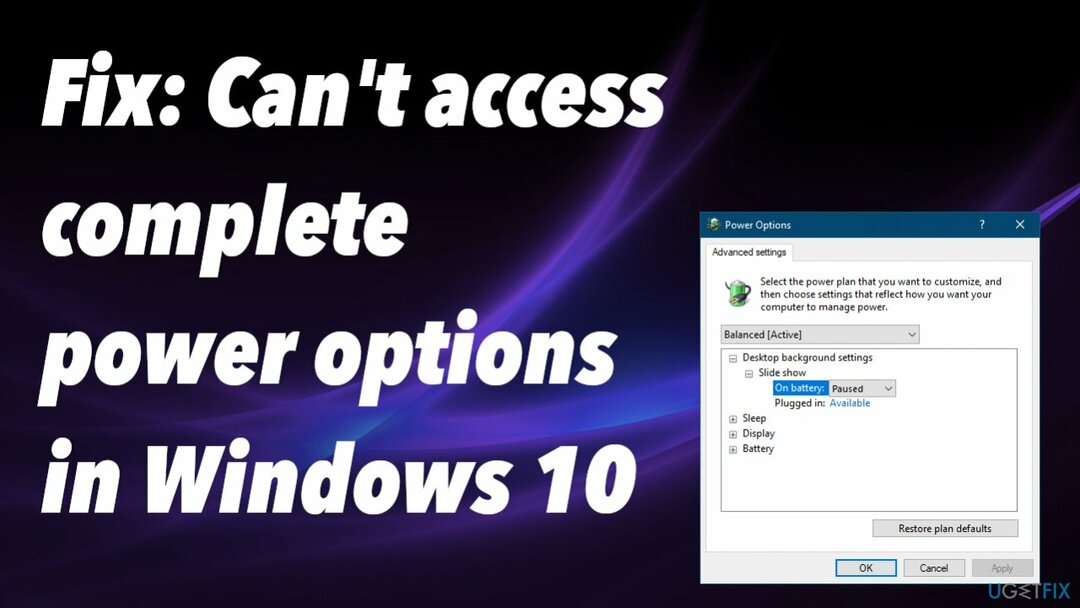
Oprava 1. Odstraňování problémů s napájením
Chcete-li opravit poškozený systém, musíte si zakoupit licencovanou verzi Reimage Reimage.
- Jít do Nastavení.
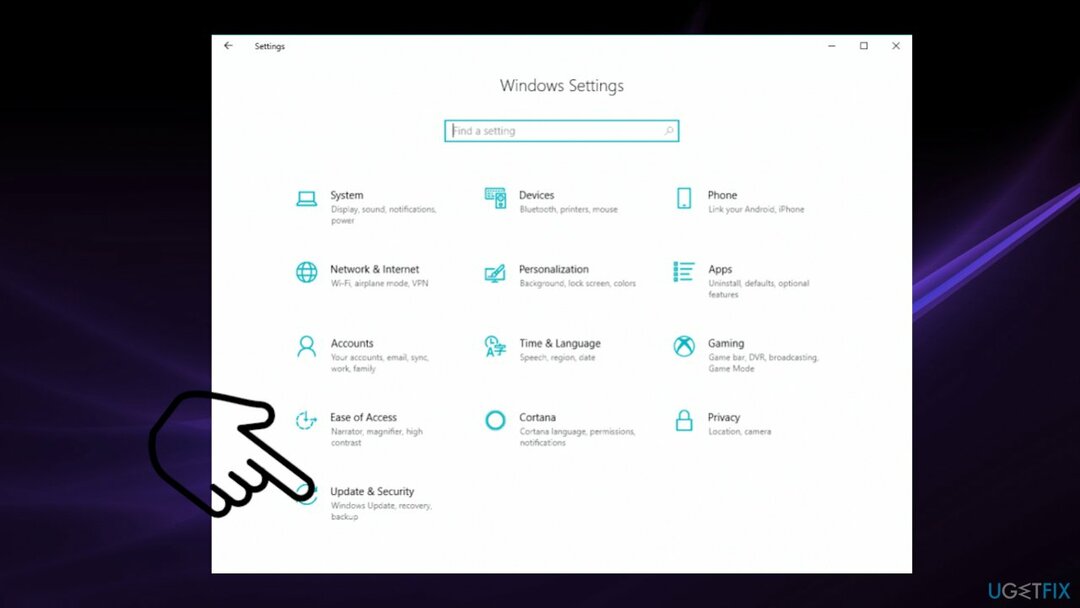
- Aktualizace a zabezpečení.
- Klikněte Odstraňování problémů.
- Vybrat Další nástroje pro odstraňování problémů.
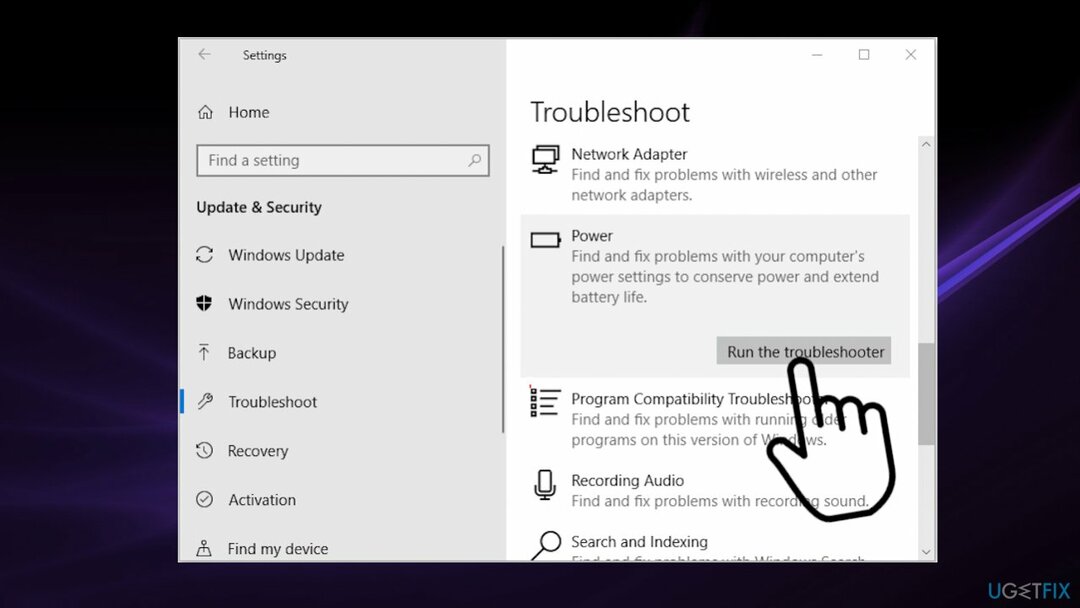
- Pak najít Napájení.
- Udeř Spusťte nástroj pro odstraňování problémů knoflík.
Oprava 2. Vytvořte plán napájení
Chcete-li opravit poškozený systém, musíte si zakoupit licencovanou verzi Reimage Reimage.
- Klikněte pravým tlačítkem myši Start.
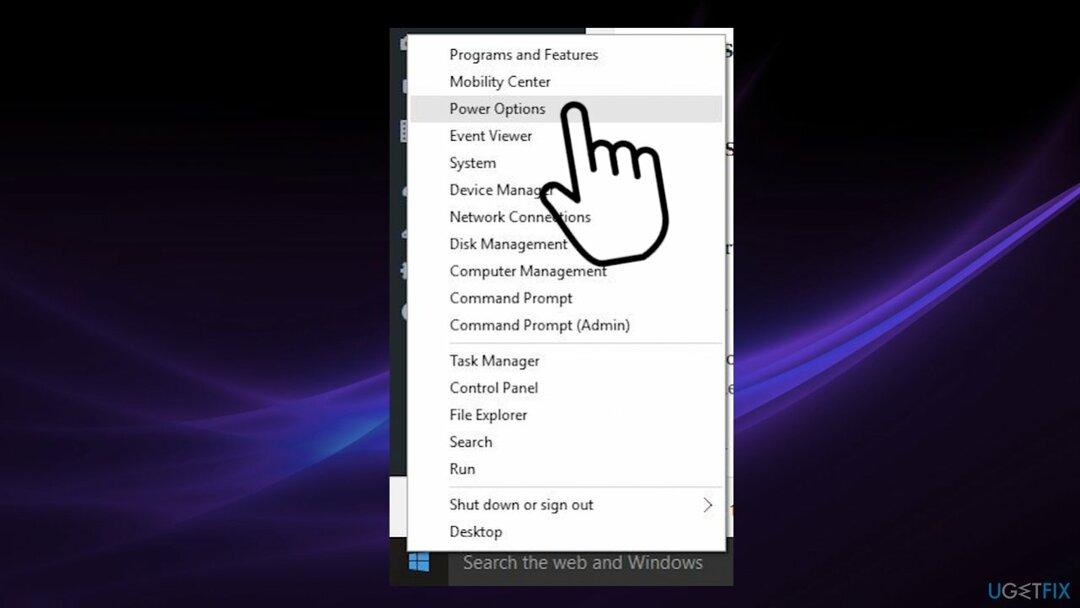
- Vybrat Možnosti napájení.
- Klikněte na Další nastavení napájení odkaz pod Příbuzný nastavení.
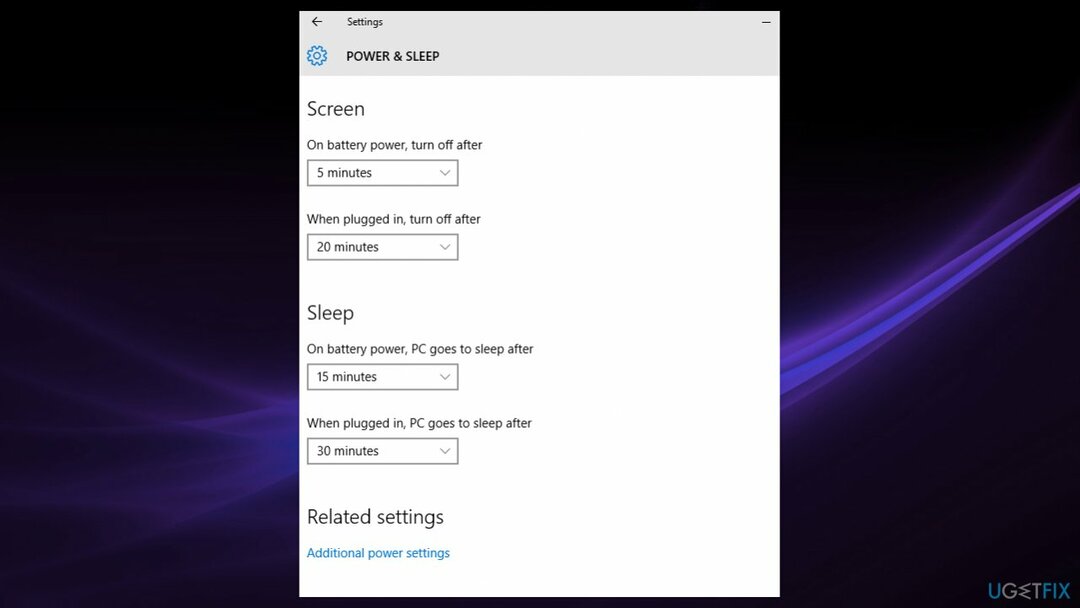
- Klikněte Vytvořte plán napájení.
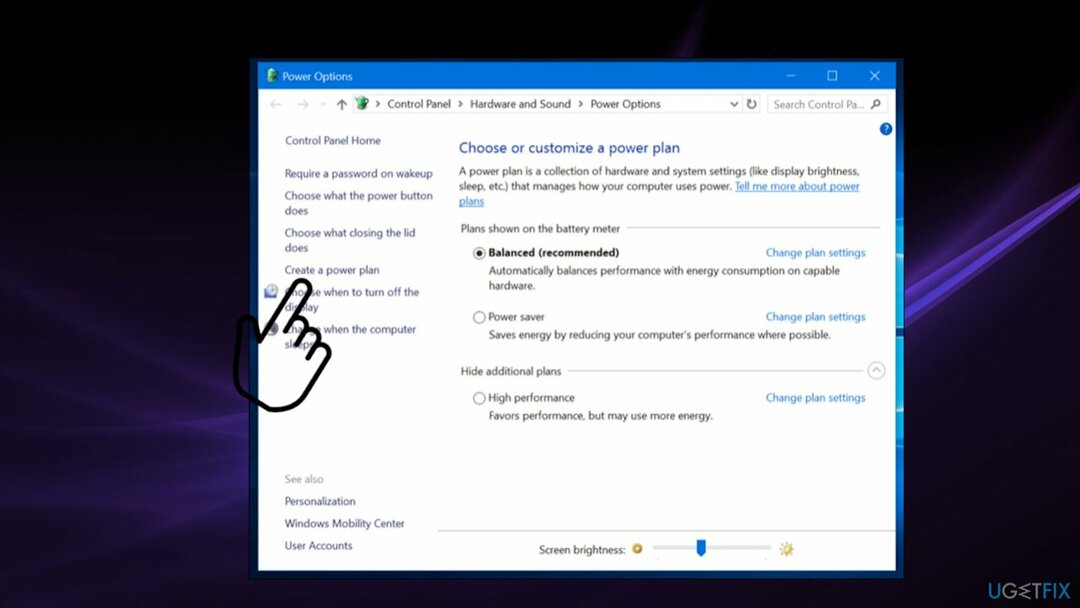
- Vybrat Vysoký výkon.
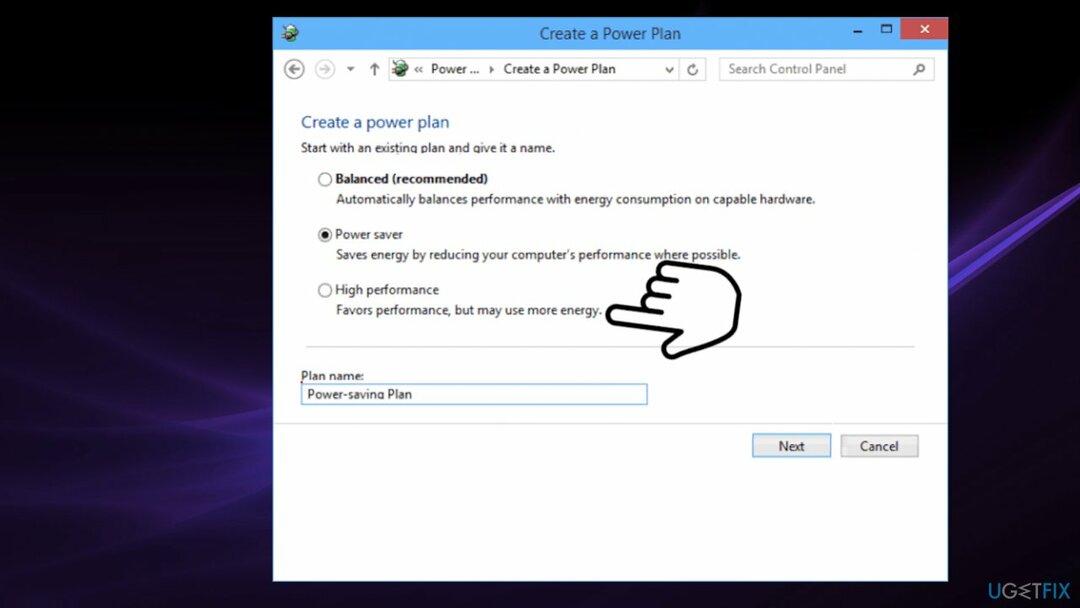
- Zadejte název nového plánu.
- Klikněte Další.
- Vyberte si časové limity pro režim spánku a zobrazení, které preferujete.
- Klikněte na Vytvořit.
- Nový plán napájení bude přidán a aktivován.
- Chcete-li jej přizpůsobit, klikněte na Změňte nastavení plánu odkaz.
- Klikněte na Změňte pokročilá nastavení napájení.
- V tomto okně můžete doladit všechna nastavení.
- Klikněte OK.
Oprava 3. Obnovte výchozí plány napájení
Chcete-li opravit poškozený systém, musíte si zakoupit licencovanou verzi Reimage Reimage.
- Hledat CMD a klikněte Spustit jako administrátor.
Pro schéma úspory energie použijte příkaz: powercfg.exe -duplicatescheme a1841308-3541-4fab-bc81-f71556f20b4a
Pro vyvážené schéma použijte příkaz: exe -duplicatescheme 381b4222-f694-41f0-9685-ff5bb260df2e
Pro schéma vysokého výkonu použijte příkaz: exe -duplicatescheme 8c5e7fda-e8bf-4a96-9a85-a6e23a8c635c
Pro schéma vysokého výkonu použijte příkaz: Exe -duplicatescheme e9a42b02-d5df-448d-aa00-03f14749eb61
Oprava 4. Importujte plán napájení
Chcete-li opravit poškozený systém, musíte si zakoupit licencovanou verzi Reimage Reimage.
- Otevři CMD s administrátorskými právy.
- Zadejte následující příkaz a stiskněte Enter:
powercfg -import “Úplná cesta k vašemu souboru .pow - Poskytněte cesta tvému *.pow soubor
- Ukončete příkazový řádek.
Oprava 5. Zkontrolujte nastavení Možnosti napájení
Chcete-li opravit poškozený systém, musíte si zakoupit licencovanou verzi Reimage Reimage.
- Klikněte Start.
- Najděte na ikona ozubeného kola a otevřít Nastavení.
- Vybrat Systém.
- Klikněte Možnosti napájení.
- Zkontrolujte, zda tam máte plány napájení.
Oprava 6. Změnit registr
Chcete-li opravit poškozený systém, musíte si zakoupit licencovanou verzi Reimage Reimage.
- lis klíč Windows a R ve stejnou dobu.
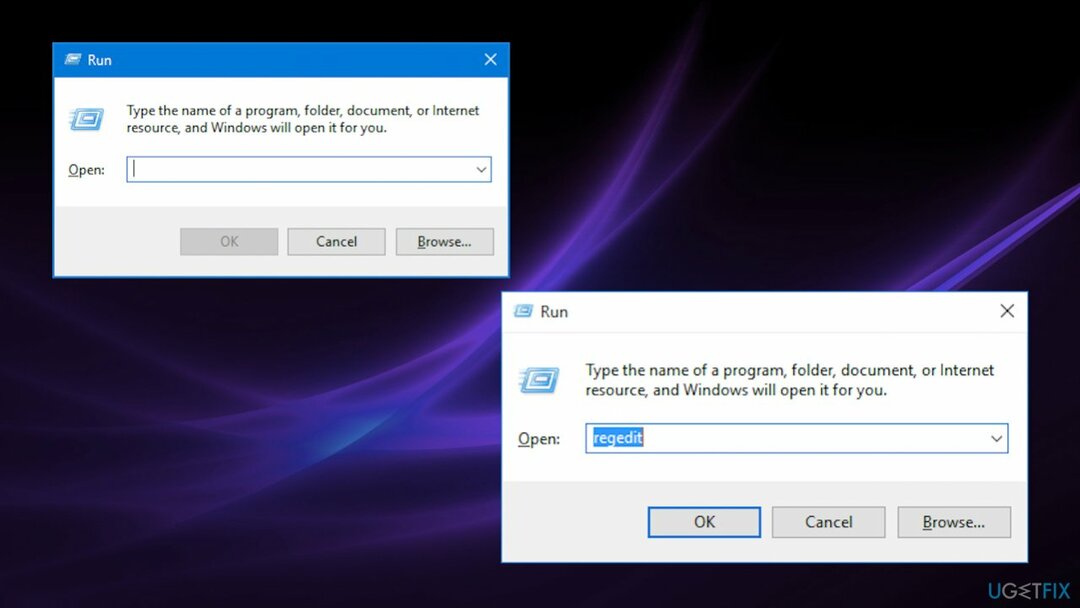
- Do pole Spustit zadejte regedit a stiskněte Vstupte.
- Otevře se Editor registru.
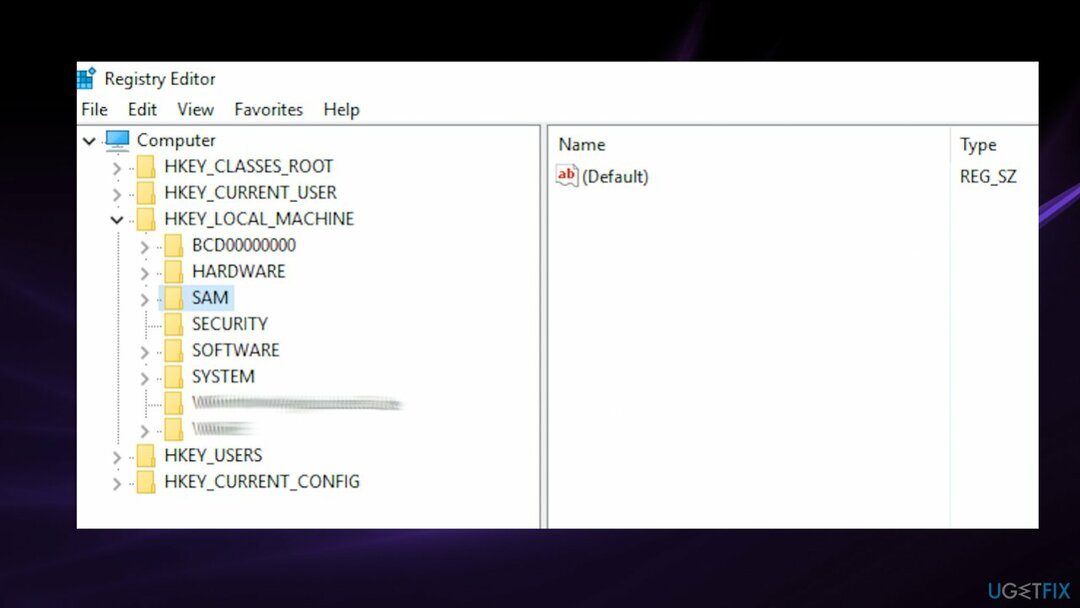
- Přejděte do složky:
HKEY_LOCAL_MACHINE\\SYSTEM\\CurrentControlSet\\Control\\Power - Zaškrtněte jednu z kláves s názvem CsEnabled vpravo.
- Klikněte na ten klíč.
- Změňte hodnotu z 1 na 0.
- Restartujte počítač a zkontrolujte plány.
Opravte své chyby automaticky
Tým ugetfix.com se snaží ze všech sil pomoci uživatelům najít nejlepší řešení pro odstranění jejich chyb. Pokud se nechcete potýkat s technikami ruční opravy, použijte automatický software. Všechny doporučené produkty byly testovány a schváleny našimi profesionály. Nástroje, které můžete použít k opravě chyby, jsou uvedeny níže:
Nabídka
Udělej to teď!
Stáhnout FixŠtěstí
Záruka
Udělej to teď!
Stáhnout FixŠtěstí
Záruka
Pokud se vám nepodařilo opravit chybu pomocí Reimage, kontaktujte náš tým podpory a požádejte o pomoc. Sdělte nám prosím všechny podrobnosti, o kterých si myslíte, že bychom měli vědět o vašem problému.
Tento patentovaný proces opravy využívá databázi 25 milionů součástí, které mohou nahradit jakýkoli poškozený nebo chybějící soubor v počítači uživatele.
Chcete-li opravit poškozený systém, musíte si zakoupit licencovanou verzi Reimage nástroj pro odstranění malwaru.

Získejte přístup k videoobsahu s geografickým omezením pomocí VPN
Soukromý přístup k internetu je VPN, která může zabránit vašemu poskytovateli internetových služeb, vláda, a třetí strany od sledování vašeho online a umožňují vám zůstat zcela anonymní. Software poskytuje vyhrazené servery pro torrenting a streamování, zajišťuje optimální výkon a nezpomaluje vás. Můžete také obejít geografická omezení a prohlížet si služby jako Netflix, BBC, Disney+ a další oblíbené streamovací služby bez omezení, bez ohledu na to, kde se nacházíte.
Neplaťte autory ransomwaru – použijte alternativní možnosti obnovy dat
Malwarové útoky, zejména ransomware, jsou zdaleka největším nebezpečím pro vaše obrázky, videa, pracovní nebo školní soubory. Vzhledem k tomu, že kyberzločinci používají k uzamčení dat robustní šifrovací algoritmus, nelze je nadále používat, dokud nebude zaplaceno výkupné v bitcoinech. Místo placení hackerům byste se měli nejprve pokusit použít alternativu zotavení metody, které by vám mohly pomoci získat alespoň část ztracených dat. V opačném případě byste také mohli přijít o své peníze spolu se soubory. Jeden z nejlepších nástrojů, který by mohl obnovit alespoň některé ze zašifrovaných souborů – Data Recovery Pro.